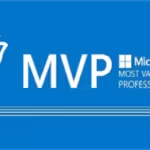Bugün SharePoint Online için Retention Policy uygulama adımlarını konuşacağız. 🙂
Modern iş organizasyonlarında, verilerin boyutu ve hacmi katlanarak artıyor ve depolama alanı hızla dolmakta. Bulut platformları, depolama alanını artırma esnekliği sağlıyor, ancak verileri korumak için sürekli izleme ve yönetim gerektirir. E-postaların, eklerin, belgelerin, sohbet mesajlarının ve diğer öğelerin sayısı depolama alanını en kısa sürede doldurur. Aşağıdaki nedenlerden dolayı etkin yönetim gereklidir;
- Dava veya oturum açma ihlali nedeniyle veri kaybı riskini azaltın – Eski ve önemsiz verileri silme ve hesapları yetkisiz erişimden kurtarma.
- Endüstri yönetmeliklerini ve protokollerini takip etmek – İşletmeleri eski verilerini sınırlı bir süre boyunca saklamaya zorlayan çeşitli endüstri düzenlemeleri vardır. SharePoint yedekleme çözümleri verilerin yapısını korur ve kullanıcının Retention Policy’yi en iyi şekilde kullanmasına yardımcı olur.
- Kullanıcılar arasında yararlı bilgilerin paylaşılması – Kullanıcıların görevlerini tamamlamak için en son ve ilgili bilgileri sağlamalarına yardımcı olmalısınız.
Retention Policy’ye herhangi bir veri dahil edildiğinde, verilere herhangi bir belirti veya ileti göstermez. Kullanıcı, hiçbir şey değişmemiş gibi belgelerine erişmeye devam edebilir. Ancak, kullanıcı herhangi bir öğeyi sildiğinde veya değiştirdiğinde, aynı dosyanın bir kopyası ayrı olarak yerleştirilir. SharePoint öğeleri Koruma Bekletme kitaplığına kaydedilir.
SharePoint Online’da, bekletme etiketlerini tek tek klasörlere veya tüm klasörlere toplu olarak uygulayabilirsiniz.
SharePoint kitaplığında, Word, Excel ve hatta OneNote dosyaları gibi herhangi bir öğeye bekletme etiketi uygulayabilirsiniz. PDF’ler, resimler, notlar, siteler gibi MS Office olmayan dosyalar da saklanabilir.
Retention Policy katı bir sistem değildir, ancak esnek bir ilke, verileri çeşitli tehditlerden korumak için farklı ilkeler oluşturur.
Öncelikle https://compliance.microsoft.com/ oturum açıyoruz.
Daha sonra Data Loss Prevention bölümüne geliyoruz.

DLP bölümüne geldiğimiz zaman burda bir ilke oluşturmamız gerekiyor. Polices adımına geliyoruz ve Create Policy tıklıyoruz.

Policy oluşturmanın ilk adımı kategori seçimi yapmaktır, Microsoft’un oluşturduğu kategorileri kullanabildiğinzi gibi Custom seçeneği ile kendi kategorinizide oluşturabilirsiniz. Yada ülke seçimi yaparak filtreleme yapabilirsiniz.
İkinci adımımız policy için bir isim oluşturmak olacak.

Bir sonraki adımımızda oluşturduğumuz ilke seçin servis seçimi yapmamız gerekiyor. Biz bu makalemizde SharePoint üzerinden gittiğimiz için Sharepoint hariç tüm servisleri Disable duruma getireceğiz.

İlkenin Office 365 verilerinde ne zaman çalışacağını algılama seçeneğini belirleyin.

Bir sonraki adımda koruma eylemleri menüsü ile devam ediyoruz. Burda yapmış olduğunuz seçimler ile rapor oluşturabilirsiniz.

Paylaşılan SharePoint ve OneDrive dosyalarına kimlerin erişebileceğini seçebilirsiniz. Ayarları varsayılan türlerine de bırakabilirsiniz.

Oluşturulan politikayı test edebilirsiniz veya aç/kapa yapabilirsiniz.

En son adım ayarlarınızı gözden geçirmeniz gerekiyor ve oluşturmak için Submit butonuna tıklayabilirsiniz.

İlke oluşturma işlemi tamamlandı ve aktif olması 24 saat sürebiliyor. Biz burda hazır bir policy kullandık ama siz kendi politikalarınızı kendi yapılandırmanızı yapabilirsiniz, Microsoft 365 bu alanda kullanıcılara çok büyük esneklikler sağlayabiliyor.